iOS 6の隠れた目玉機能ナンバー・ワンは何と行っても「アクセスガイド」で決まり。アクセスガイドって言葉はイマイチだけど、要は特定のアプリだけを動作させて、他のことはさせない専用機モード。展覧会や店舗などで一般のお客さんに使ってもらう用途に最適ね。これでまたiOSデバイスの商用利用がグンと進むこと間違い無し。
で、アクセスガイドの使い方は簡単。
- 「設定」アプリで「一般」の「アクセシビリティ」の「アクセスガイド」を選ぶ。
- アクセスガイドをオンに設定。パスコード(4桁の数字)も設定する。
- 使いたいアプリを起動する。
- ホーム・ボタンをトリプル・プッシュする(3回押す)。
- アクション・シートの「アクセスガイド」を選ぶ。
- アクセスガイドが表示されれば「開始」ボタンをタップする。
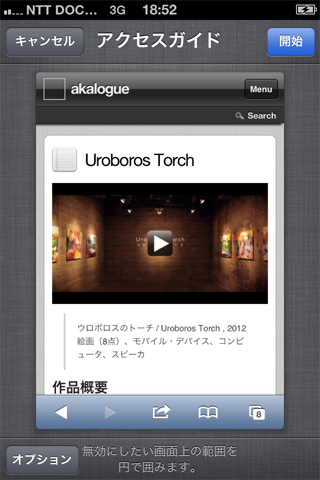
これでアクセスガイドが機能した状態になり、ホーム・ボタンを押してもアプリが終了しない。ステイタス・バーをドラッグしても通知センターが表示されない。さらに、スリープ・ボタンを長押ししも電源が切れない。スリープ・ボタンとホーム・ボタンを同時に長押ししても再起動後はそのアプリに戻っちゃう。さらにさらに、ですよ、無理矢理に異常終了するアプリを作って試したら、一瞬ホーム画面が表示されるものの、次の瞬間にはそのアプリが起動される。つまり、万が一にもお馬鹿なバグがあっても何とかなる(かもしれない)。最高でしょ?
ちなみに、設定で「画面のスリープを許可」をオフにしておけば、スリープ・ボタンを押してもスリープしない。アクセスガイド開始時には、画面のタップを無効にする範囲が指定できて、オプションではタッチ自体や加速度センサーも無効にできるね。
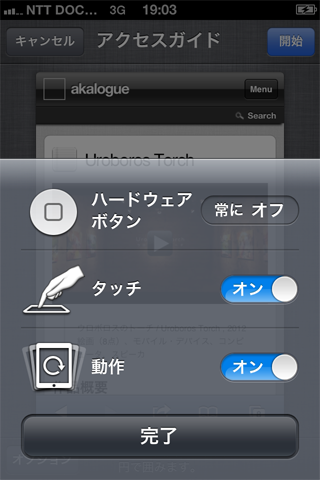
アクセスガイドから抜けるのも簡単。
- ホーム・ボタンをトリップル・プッシュする(3回押す)。
- パスコードを入力する。
- アクセスガイドが表示されれば「終了」ボタンをタップする。
パスコードは4桁の数字だから、そのうち破られちゃうんじゃないかとの心配も(ほぼ)無用。パスコードを間違えると10秒間はパスコードの再入力ができない。さらに間違えると60秒間、180秒間と入力できない時間が延びて行く。よくできています。
ちなみに、iOS 6以前からApple Storeに展示されているデモ機には同様の機能があって、ズルい!と思ったものでしたけど、これでOKですね。もっと、Apple Storeのデモ機にはホーム・ボタンを押すと「スタッフを呼ぶ」ボタンが表示されたりして、もう一歩先行く機能がありますけどね。